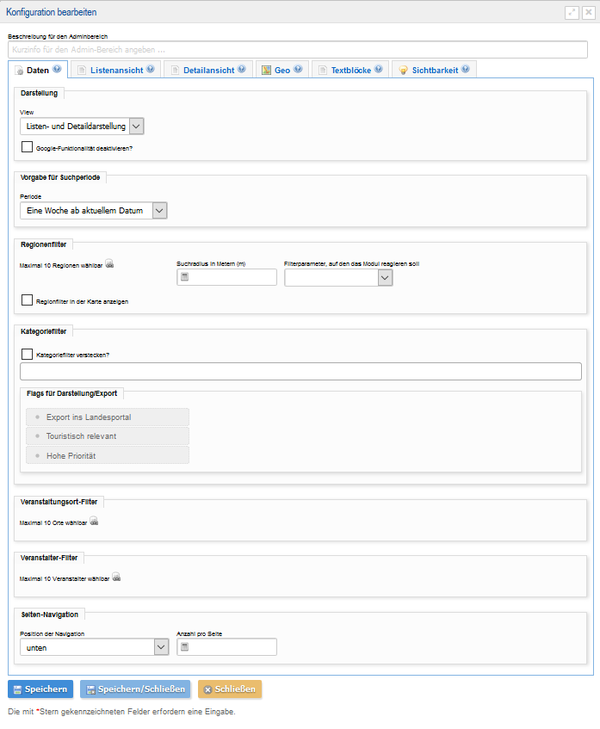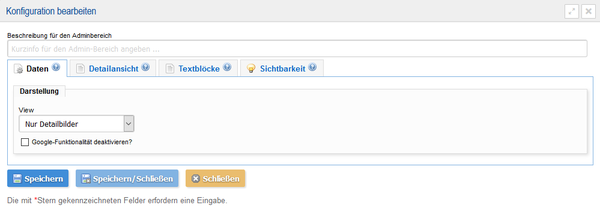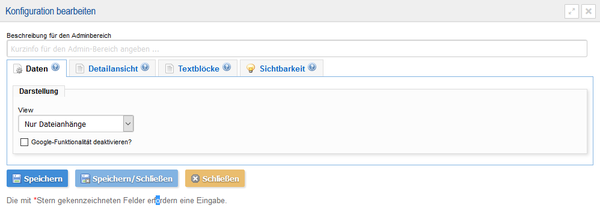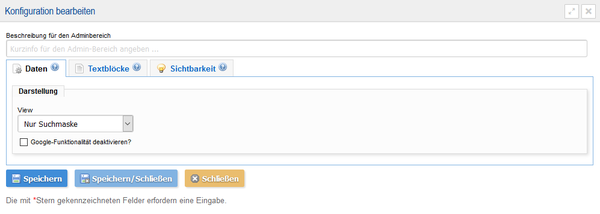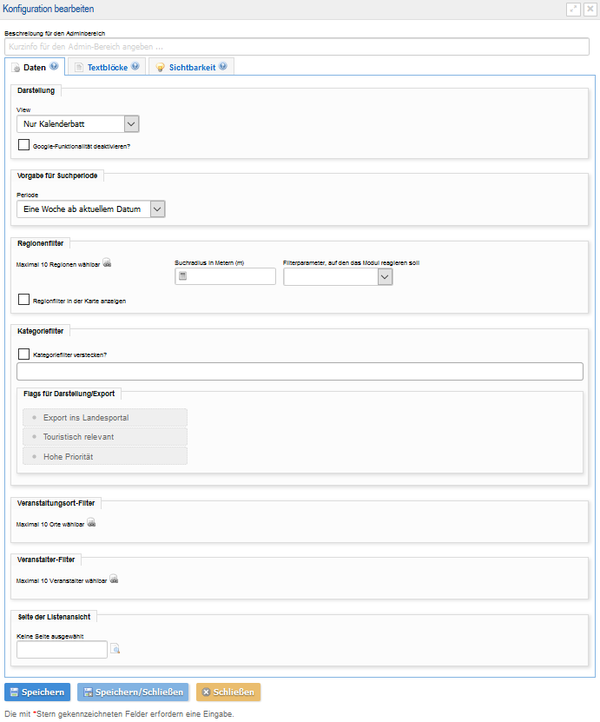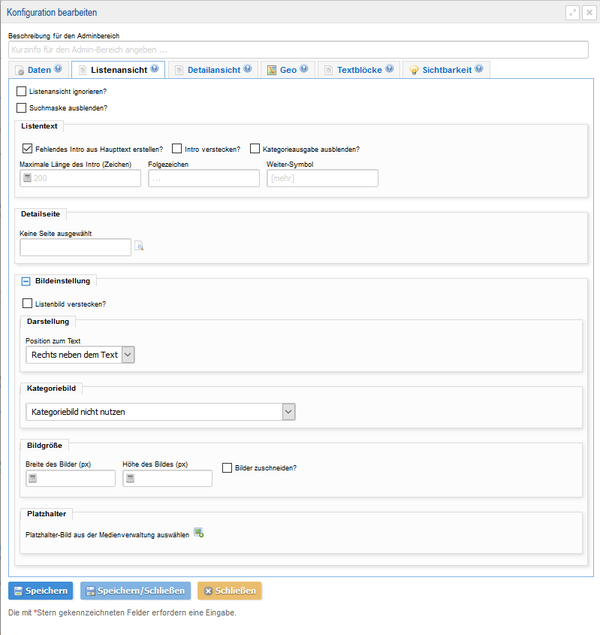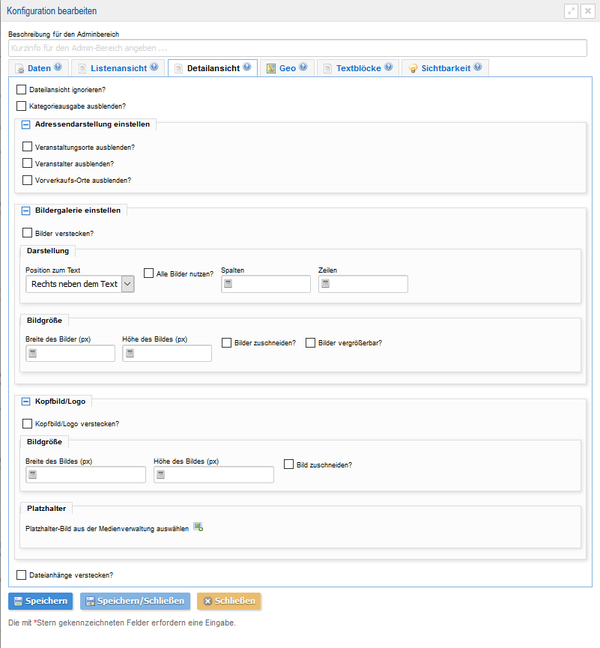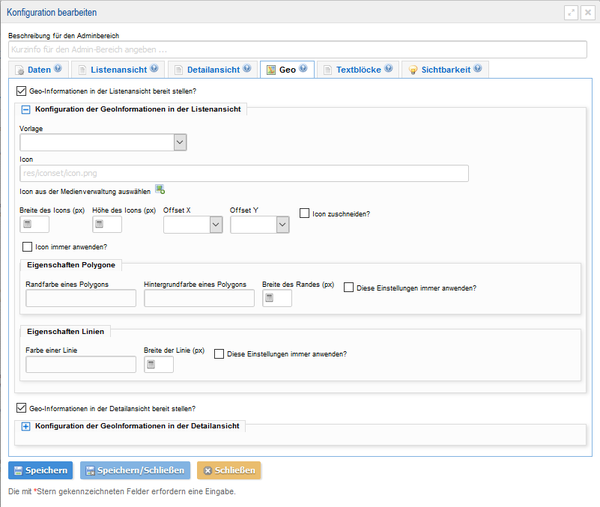Gcevent: Unterschied zwischen den Versionen
Aus Wiki GeoCMS
(→Reiter Datensatz erstellen) |
(→Geo) |
||
| (17 dazwischenliegende Versionen von 3 Benutzern werden nicht angezeigt) | |||
| Zeile 1: | Zeile 1: | ||
| − | |||
| − | |||
| − | |||
| − | + | == Konfigurationsmaske == | |
| − | + | <br/> | |
| − | + | ||
| − | + | ||
| − | + | ||
| − | + | ||
| − | + | ||
| − | + | ||
| − | + | ||
| − | + | ||
| − | + | ||
| − | + | ||
| − | + | ||
| − | + | ||
| − | + | ||
| − | + | ||
| − | + | ||
| − | + | ||
| − | + | ||
| − | + | ||
| − | + | ||
| − | + | ||
| − | + | ||
| − | + | === Daten === | |
| − | + | <br/> | |
| − | |||
| − | + | [[Image:Gcevent_listeunddetail.png|none|600px|thumb|Reiter Daten]] | |
| − | + | ||
| − | + | ||
| − | + | ||
| − | + | ||
| − | + | ||
| − | + | ||
| − | + | ||
| − | + | ||
| − | + | ||
| − | : | + | |
| − | === | + | {| class="wikitable" style="width:1000px;" |
| + | |- | ||
| + | ! Elementname!! Verpflichtend!! Beschreibung!! Beispiel | ||
| + | |- | ||
| + | | View | ||
| + | |align="center"| j || Listen- und Detaildarstellung, Nur Detailbilder, Nur Dateianhänge, Nur Adressen, Nur Suchmaske, Kalenderblatt || | ||
| + | |- | ||
| + | | Google - Funktionalität deaktivieren? | ||
| + | |align="center"| n || || | ||
| + | |- | ||
| + | | Vorgabe für Suchperiode | ||
| + | |align="center"| n || Eine Woche ab aktuellen Datum, Ein/Drei/Sechs Monate ab aktuellen Datum, Ein Jahr ab aktuellen Datum, Am aktuellen Datum, keine Zeitbegrenzung || | ||
| + | |- | ||
| + | | Regionalfilter | ||
| + | |align="center"| n || Verknüpfung von maximal 10 Regionen, Suchradius in Meter, Filterparameter auf den das Modul reagieren soll, Regionalfilter in Karte anzeigen || | ||
| + | |- | ||
| + | | Kategoriefilter | ||
| + | |align="center"| n || Kategoriefilter verstecken, Kategorieauswahl, Setzen von Darstellung / Export Flags || | ||
| + | |- | ||
| + | | Veranstaltungsort-Filter | ||
| + | |align="center"| n || || | ||
| + | |- | ||
| + | | Veranstalter-Filter | ||
| + | |align="center"| n || || | ||
| + | |- | ||
| + | | Seiten-Navigation | ||
| + | |align="center"| n || Position der Navigation, Anzahl der Seite || | ||
| + | |} | ||
| − | |||
| − | + | Anpassung der Maske je nach Auswahl des View - Parameter | |
| − | |||
| − | + | [[Image:Gcevent_detail.png|none|600px|thumb|Reiter Grundangaben]] | |
| − | + | [[Image:Gcevent_anhang.png|none|600px|thumb|Reiter Grundangaben]] | |
| − | + | ||
| − | + | [[Image:Gcevent_anhang.png|none|600px|thumb|Reiter Grundangaben]] | |
| − | + | ||
| − | + | [[Image:Gcevent_suchmaske.png|none|600px|thumb|Reiter Grundangaben]] | |
| − | + | ||
| − | + | [[Image:Gcevent_kalenderblatt.png|none|600px|thumb|Reiter Grundangaben]] | |
| − | + | ||
| − | |||
| − | |||
| − | |||
| − | |||
| − | |||
| − | |||
| − | |||
| − | |||
| − | + | <hr/> | |
| − | === | + | === Listenansicht === |
| − | + | <br/> | |
| − | |||
| − | + | [[Image:Gcevent listenansicht.png|none|600px|thumb|Reiter Listenansicht]] | |
| − | + | {| class="wikitable" style="width:1000px;" | |
| + | |- | ||
| + | ! Elementname!! Verpflichtend!! Beschreibung!! Beispiel | ||
| + | |- | ||
| + | | Listenansicht ignorieren? | ||
| + | |align="center"| n || || | ||
| + | |- | ||
| + | | Suchmaske ausblenden? | ||
| + | |align="center"| n || || | ||
| + | |- | ||
| + | | Listentext | ||
| + | |align="center"| n || Fehlendes Intro aus Haupttext erstellen, Maximale Länge des Intro (Zeichen), Folgezeichen, Weiter-Symbol, Intro verstecken, Kategorieausgabe ausblenden || | ||
| + | |- | ||
| + | | Detailseite | ||
| + | |align="center"| n || Seitenauswahl || | ||
| + | |- | ||
| + | | Listenbild verstecken | ||
| + | |align="center"| n || || | ||
| + | |- | ||
| + | | Darstellung | ||
| + | |align="center"| n || Position zum Text, Kategorie zum Text, Bildhöhe und Breite, Bild zuschneiden, Platzhalter || | ||
| + | |- | ||
| + | | Suchmaske ausblenden? | ||
| + | |align="center"| n || || | ||
| + | |} | ||
| − | |||
| − | [[Image: | + | <hr/> |
| + | |||
| + | === Detailansicht === | ||
| + | |||
| + | |||
| + | <br/> | ||
| + | |||
| + | |||
| + | [[Image:Gcevent detailansicht.png|none|600px|thumb|Reiter Listenansicht]] | ||
| + | |||
| + | {| class="wikitable" style="width:1000px;" | ||
| + | |- | ||
| + | ! Elementname!! Verpflichtend!! Beschreibung!! Beispiel | ||
| + | |- | ||
| + | | Detailansicht ignorieren? | ||
| + | |align="center"| n || || | ||
| + | |- | ||
| + | | Kategorieausgabe ausblenden? | ||
| + | |align="center"| n || || | ||
| + | |- | ||
| + | | Adressdarstellung einstellen | ||
| + | |align="center"| n || Veranstaltungsorte ausblenden?, Veranstalter ausblenden?, Vorverkaufs-Orte ausblenden? || | ||
| + | |- | ||
| + | | Bildergalerie einstellen | ||
| + | |align="center"| n || Bilder verstecken, Position zum Text, Alle Bilder nutzen, Spalten, Zeilen || | ||
| + | |- | ||
| + | | Bildgröße | ||
| + | |align="center"| n || Breite und Höhe des Bildes, Bild zuschneiden, Bild vergrößerbar || | ||
| + | |- | ||
| + | | Kopfbild/Logo | ||
| + | |align="center"| n || Kopfbild/Logo verstecken?, Breite und Höhe des Bildes, Bild zuschneiden, Platzhalter || | ||
| + | |- | ||
| + | | Dateianhänge verstecken | ||
| + | |align="center"| n || || | ||
| + | |} | ||
| + | |||
| + | |||
| + | <hr/> | ||
| + | |||
| + | === Geo === | ||
| + | |||
| + | <br/> | ||
| + | |||
| + | |||
| + | [[Image:Gcevent_geo.png|none|600px|thumb|Reiter Geo]] | ||
| + | |||
| + | {| class="wikitable" style="width:1000px;" | ||
| + | |- | ||
| + | ! Elementname!! Verpflichtend!! Beschreibung!! Beispiel | ||
| + | |- | ||
| + | | '''Geo-Informationen in der Listenansicht bereit stellen?''' | ||
| + | |align="center"| n || || | ||
| + | |- | ||
| + | | Konfiguration der Geoinformationen in der Listenansicht | ||
| + | |align="center"| n || Vorlage, Icon || | ||
| + | |- | ||
| + | | Icon-Darstellung | ||
| + | |align="center"| o || Breite und Hohe des Icons, Offset X, Offset Y, Icon zuschneiden, Icon immer anwenden || | ||
| + | |- | ||
| + | | Eigenschaften Polygone | ||
| + | |align="center"| o || Randfarbe eines Polygons, Hintergrundfarbe eines Polygons, Breite des Randes, Einstellungen immer anwenden || | ||
| + | |- | ||
| + | | Eigenschaften Linien | ||
| + | |align="center"| o || Farbe einer Linie, Breite der Linie, Einstellungen immer anwenden || | ||
| + | |- | ||
| + | | '''Geo-Informationen in der Detailansicht bereit stellen?''' | ||
| + | |align="center"| n || || | ||
| + | |- | ||
| + | | Konfiguration der Geoinformationen in der Listenansicht | ||
| + | |align="center"| n || Vorlage, Icon || | ||
| + | |- | ||
| + | | Icon-Darstellung | ||
| + | |align="center"| o || Breite und Hohe des Icons, Offset X, Offset Y, Icon zuschneiden, Icon immer anwenden || | ||
| + | |- | ||
| + | | Eigenschaften Polygone | ||
| + | |align="center"| o || Randfarbe eines Polygons, Hintergrundfarbe eines Polygons, Breite des Randes, Einstellungen immer anwenden || | ||
| + | |- | ||
| + | | Eigenschaften Linien | ||
| + | |align="center"| o || Farbe einer Linie, Breite der Linie, Einstellungen immer anwenden || | ||
| + | |} | ||
| + | |||
| + | |||
| + | <hr/> | ||
| + | |||
| + | === Textblöcke === | ||
| + | |||
| + | Siehe Erläuterung unter [[Modulkonfiguration#Textbl%C3%B6cke|Modulkonfiguration]] | ||
| + | |||
| + | <hr/> | ||
| + | |||
| + | === Sichtbarkeit === | ||
| + | |||
| + | Siehe Erläuterung unter [[Modulkonfiguration#Sichtbarkeit|Modulkonfiguration]] | ||
| + | |||
| + | == Verknüpfungsoptionen == | ||
| + | |||
| + | <br/> | ||
| + | |||
| + | == Konfigurationsbeispiel == | ||
| + | |||
| + | <br/> | ||
Aktuelle Version vom 28. April 2017, 14:16 Uhr
Inhaltsverzeichnis
[Verbergen]Konfigurationsmaske
Daten
| Elementname | Verpflichtend | Beschreibung | Beispiel |
|---|---|---|---|
| View | j | Listen- und Detaildarstellung, Nur Detailbilder, Nur Dateianhänge, Nur Adressen, Nur Suchmaske, Kalenderblatt | |
| Google - Funktionalität deaktivieren? | n | ||
| Vorgabe für Suchperiode | n | Eine Woche ab aktuellen Datum, Ein/Drei/Sechs Monate ab aktuellen Datum, Ein Jahr ab aktuellen Datum, Am aktuellen Datum, keine Zeitbegrenzung | |
| Regionalfilter | n | Verknüpfung von maximal 10 Regionen, Suchradius in Meter, Filterparameter auf den das Modul reagieren soll, Regionalfilter in Karte anzeigen | |
| Kategoriefilter | n | Kategoriefilter verstecken, Kategorieauswahl, Setzen von Darstellung / Export Flags | |
| Veranstaltungsort-Filter | n | ||
| Veranstalter-Filter | n | ||
| Seiten-Navigation | n | Position der Navigation, Anzahl der Seite |
Anpassung der Maske je nach Auswahl des View - Parameter
Listenansicht
| Elementname | Verpflichtend | Beschreibung | Beispiel |
|---|---|---|---|
| Listenansicht ignorieren? | n | ||
| Suchmaske ausblenden? | n | ||
| Listentext | n | Fehlendes Intro aus Haupttext erstellen, Maximale Länge des Intro (Zeichen), Folgezeichen, Weiter-Symbol, Intro verstecken, Kategorieausgabe ausblenden | |
| Detailseite | n | Seitenauswahl | |
| Listenbild verstecken | n | ||
| Darstellung | n | Position zum Text, Kategorie zum Text, Bildhöhe und Breite, Bild zuschneiden, Platzhalter | |
| Suchmaske ausblenden? | n |
Detailansicht
| Elementname | Verpflichtend | Beschreibung | Beispiel |
|---|---|---|---|
| Detailansicht ignorieren? | n | ||
| Kategorieausgabe ausblenden? | n | ||
| Adressdarstellung einstellen | n | Veranstaltungsorte ausblenden?, Veranstalter ausblenden?, Vorverkaufs-Orte ausblenden? | |
| Bildergalerie einstellen | n | Bilder verstecken, Position zum Text, Alle Bilder nutzen, Spalten, Zeilen | |
| Bildgröße | n | Breite und Höhe des Bildes, Bild zuschneiden, Bild vergrößerbar | |
| Kopfbild/Logo | n | Kopfbild/Logo verstecken?, Breite und Höhe des Bildes, Bild zuschneiden, Platzhalter | |
| Dateianhänge verstecken | n |
Geo
| Elementname | Verpflichtend | Beschreibung | Beispiel |
|---|---|---|---|
| Geo-Informationen in der Listenansicht bereit stellen? | n | ||
| Konfiguration der Geoinformationen in der Listenansicht | n | Vorlage, Icon | |
| Icon-Darstellung | o | Breite und Hohe des Icons, Offset X, Offset Y, Icon zuschneiden, Icon immer anwenden | |
| Eigenschaften Polygone | o | Randfarbe eines Polygons, Hintergrundfarbe eines Polygons, Breite des Randes, Einstellungen immer anwenden | |
| Eigenschaften Linien | o | Farbe einer Linie, Breite der Linie, Einstellungen immer anwenden | |
| Geo-Informationen in der Detailansicht bereit stellen? | n | ||
| Konfiguration der Geoinformationen in der Listenansicht | n | Vorlage, Icon | |
| Icon-Darstellung | o | Breite und Hohe des Icons, Offset X, Offset Y, Icon zuschneiden, Icon immer anwenden | |
| Eigenschaften Polygone | o | Randfarbe eines Polygons, Hintergrundfarbe eines Polygons, Breite des Randes, Einstellungen immer anwenden | |
| Eigenschaften Linien | o | Farbe einer Linie, Breite der Linie, Einstellungen immer anwenden |
Textblöcke
Siehe Erläuterung unter Modulkonfiguration
Sichtbarkeit
Siehe Erläuterung unter Modulkonfiguration
Verknüpfungsoptionen
Konfigurationsbeispiel